|
Wij gaan beginnen
1.
Open het fond ''renee_fond_soleil'' Dit wordt je werkblad
2. Lagen- Nieuwe rasterlaag
3. Selecties-Alles selecteren
4.
Open je tube tube ''dreamsc" Bewerken- Kopieëren-bewerken-Plakken in de selectie
5.
Selecties-Niets selecteren
6.
Gereedschap Lasso:met u lasso ( instelling van punt tot punt ) gaat u langs de bovenkant van het gras, dus langs het randje en dan omhoog
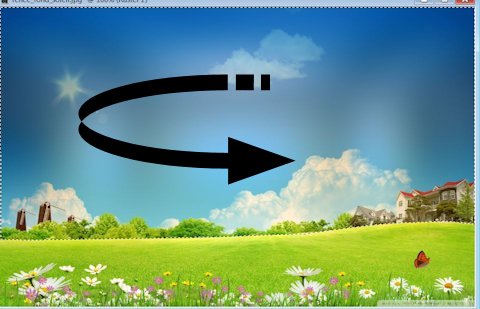
7. Aanpassen-Vervagen-Gaussiaanse vervaging bereik op 52
8.
Selecties-Niets selecteren
9.
Gereedschap Kloonpenseel

Ga op uw werk bij het gras van links naar rechts waar u net langs bent geweest met de lasso nu probeert u het gras een beetje glooiend te maken. je begint met je rechter muisknop ingedruk op je vel, je gaat er een stukje langs, met linkermuisknop kunt je er weer langs gaan en neem een nieuwe laag (dan kun je nog veranderen) en ga glooiend er weer langs. Kijk maar naar het voorbeeld
-
Zie hier het resultaat

10.
Open je tube ''renee_soleil_image_1'' Bewerken-Kopieëren-Bewerken-Plakken als nieuwe laag op jet werk. Staat meteen goed.
11.
Aanpassen-High-pass verscherpen
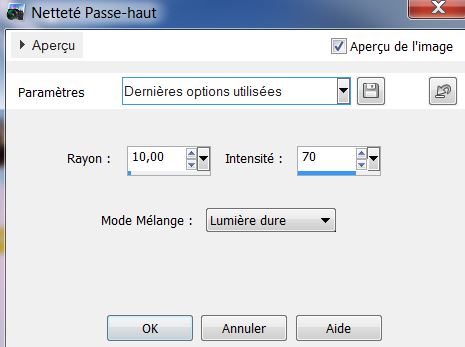
12.
Eigenschappen van materiaal: Zet je voorgrondkleur op zwart en je achtergrondkleur op wit
13.
Open je textfont '' schneidler'' of wat je zelf leuk vind en schrif met verschillende groottes van letters de tekst SOLEIL begin met grote150 Zet elke letter apart dan kun je straks bij het aankleden van de letters lekker schuiven en voor het selecteren is het ook makkelijker
14.
Met je D Toets kunt je nu alles in een leuke variatie zetten, beetje scheef etc

We gaan die letters nu een beetje aankleden= SOLEIL
Elke letter dus apart nemen S.o.l.e.i.l
1.
We beginnen met de letter 'S'
.Gereedschap toverstok: klik in je eerste letter en vul die met kleur: #f7ea0f
.
Selecties-Niets selecteren
-
Effecten-Filter Eye Candy
-5 - Impact / Extrude /en neem mijn Preset
''renee_soleil_extrude_1''
2. Selecteer nu met je toverstok de letter '' O''
-
Effecten- Textuureffecten
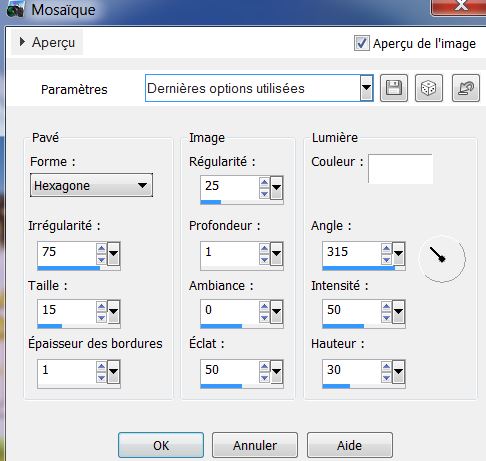
-
Effecten-Filter Xero - Porcelaine standaard
3. Met je toverstok ga je nu selecteren de letter ''L''
-Vul die selectie met kleur:#e5f247
-
Selecties-Niets selecteren
-
Effecten-Filter - EyeCandy5- Impact- Extrude - en neem mijn Preset
''renee_soleil_extrude_2''
4. Met je toverstok ga je nu selecteren de letter ''E''
-
Open je verloop ''vivarant_07''Met onderstaande instellingen
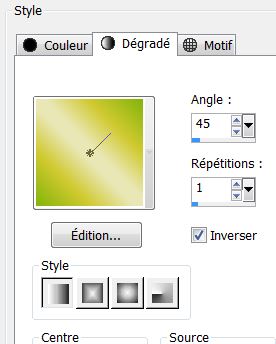
-
Vul je selectie met dit verloop
-
Effecten- Filter EyeCandy 5 - Impact - Glass – Clear
-
Selecties-Niets selecteren
-
5.
Met je toverstok selecteer je de letter ''
I''
en vul je selectie met kleur: #69c995
-Effecten-Textuureffecten-Mozaiek glas met onderstaande instellingen
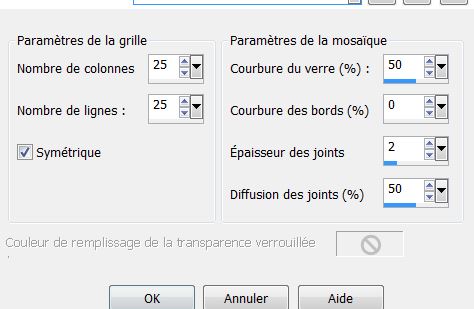
-
Selecties-Niets selecteren
-
Effecten-Randeffecten-Accentueren
-
6. Met je toverstok selecteer je nu de letter ''L''
-
Vul je selectie met kleur: #528ab4
-
Effecten-Filter EyeCandy 5 - Impact - Extrude - en neem mijn Preset
''renee_soleil_extrude_4''
-
Effecten - Filter Eye Candy 5 - Impact - Glass - Preset
- Clear
-Zet je letters op een leuke plaats (We hebben ze nu aangekleed)
-
Zo moet je het nu hebben
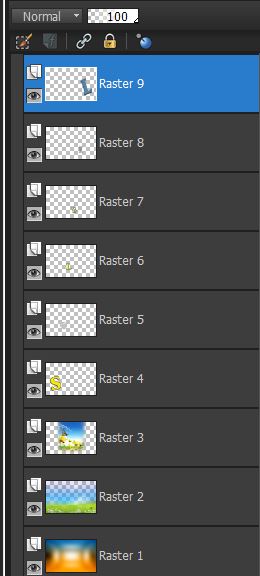
Ga het volgende doen
15.
Sluit de lagen van raster 1 – 2 en 3 Nu doe je de andere lagen zichtbaar samenvoegen (Alle letters zij nu aan elkaar)
16.
Open je andere lagen weer
-
Kijk hoe het nu is
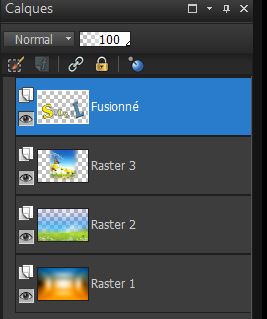
17.
Aktiveer nu raster 3
18.
Open je
tube ''fleur_ca0XL'' Bewerken-Kopieëren-Bewerken- Plakken als nieuw laag
19.
Effecten-3D Effekten-Slagschaduw standaard
20.
Open je tube ''calqguismistedmongolfiere29082012''
Afbeelding-Formaat wijzigen met 60% Bewerken-Kopieëren-Bewerken-Plakken als nieuwe laag. Plaats zoals voorbeeld
21.
Lagen-Samenvoegen-Zichtbare lagen samenvoegen
22.
Lagen-Dupliceren
23.
Effecten-Filter - AAA Frame - Foto frame- zet een vink bij negatief
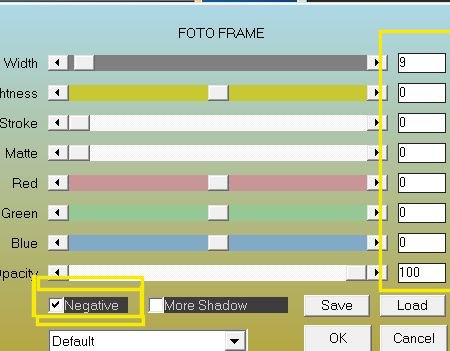
24.
Afbeelding-Formaat wijzigen met 88% . Geen vink bij alle lagen
25.
Aktiveer je onderste laag (de samengevoegde)
26.
Aanpassen-Vervagen-Gaussiaanse vervaging: bereik op 32
27.
Aktiveer je bovenste laag (kopie van samengevoegde)
30.
Open je tube ''betje-schildpad-15-05-2012''
Afbeelding-Formaat wijzigen met 70% Bewerken-Kopieëren-Bewerken-Plakken als nieuwe laag
31.
Lagen- Nieuwe rasterlaag
32.Gereedschap Plaatjes penseel-met onderstaande instellingen:
zoek je tube ''gazon '' in je map plaatjes pensel van psp zelf zit het er in ''corel_10_046''
plaats het naar het voorbeeld of naar eigen smaak.

33.
Lagen-Schikken-Omlaag verplaatsen
34.
Open je tube ''hublo'' Afbeelding-Formaat wijzigen met 35%. Bewerken-Kopieëren-Bewerken-Plakken als nieuwe laag
35.Mengmodus van deze laag op Hard Licht
36.
Open je tube ''calguisccinelle19210'' Bewerken-Kopieëren-Bewerken-Plakken als nieuwe laag en zet rechts onder neer
37.
Effecten- Filter - Tronds II - Schizofrenia
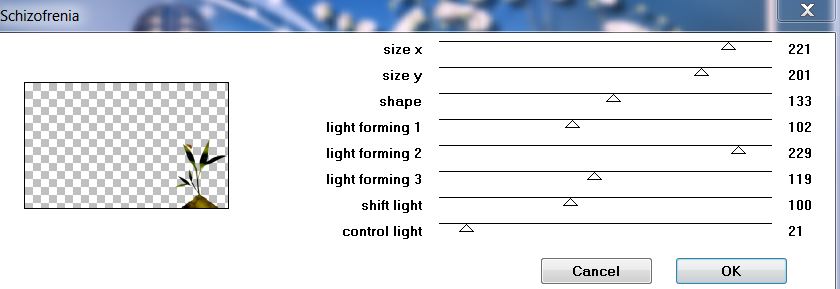
38.
Afbeelding-Randen toevoegen met 5 pixels kleur:
#f6e90e
Je les is klaar. Bedankt voor het maken
Renée
op 18/04/2013

|